Zmniejszanie limitu licencji przydzielonych do serwera zarządzania offline
Do tej operacji trzeba użyć zarówno konsoli lokalnej, jak i konsoli chmury.
Aby uzyskać dostęp do konsoli chmury, potrzebny jest drugi komputer podłączony do Internetu.
Aby zmniejszyć limit licencji
- Na komputerze połączonym z Internetem zaloguj się do konsoli chmury (https://cloud.acronis.com) i przejdź do sekcji Ustawienia > Serwery zarządzania.
-
Przejdź do serwera zarządzania, dla którego chcesz zmniejszyć limit licencji, a następnie kliknij Dodaj/usuń licencje.

-
W otwartym oknie dialogowym zmień limit licencji, a następnie kliknij Potwierdź.
Przydzielenie limitu licencji wynoszącego zero spowoduje usunięcie licencji z serwera.
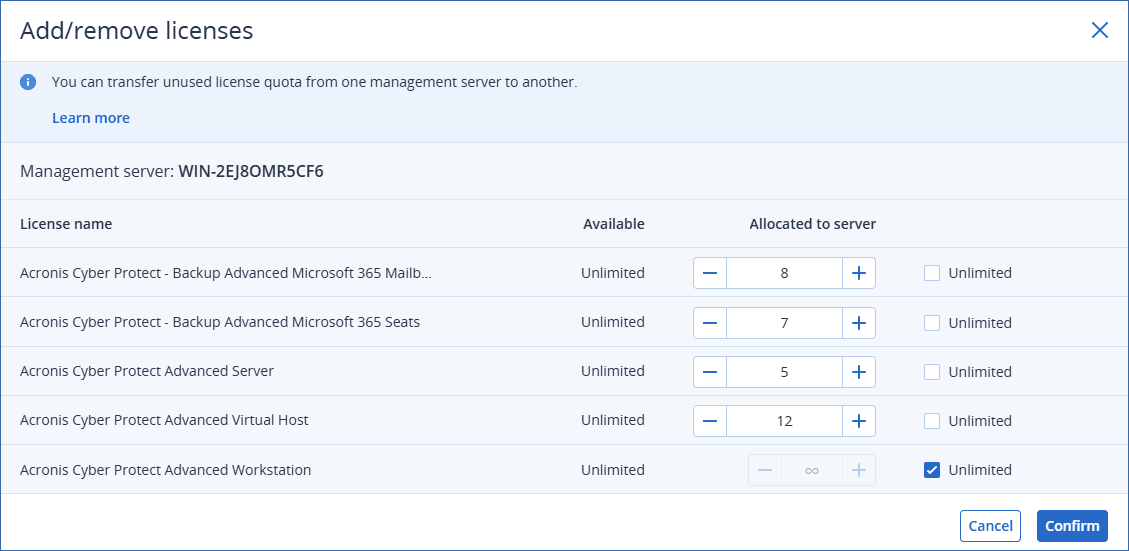
-
W oknie dialogowym Przydziel licencje do serwera zarządzania offline kliknij Pobierz plik.

Plik aktywacyjny zostanie pobrany na komputer.
-
Skopiuj pobrany plik aktywacyjny na dysk, którego można użyć w serwerze zarządzania w trybie offline. Można na przykład użyć dysku flash USB.
-
W konsoli lokalnej serwera zarządzania offline (https://<IP>:<port>) przejdź do sekcji Ustawienia > Wykorzystanie licencji, a następnie kliknij Aktywuj przy użyciu pliku.
IP to adres serwera zarządzania, a port to port, na którym jest dostępna konsola Cyber Protect. Domyślnie jest to port 9877.
-
W nowo otwartym oknie dialogowym, w obszarze Mam plik aktywacyjny kliknij Prześlij plik i wybierz plik aktywacyjny pobrany z konsoli chmury.
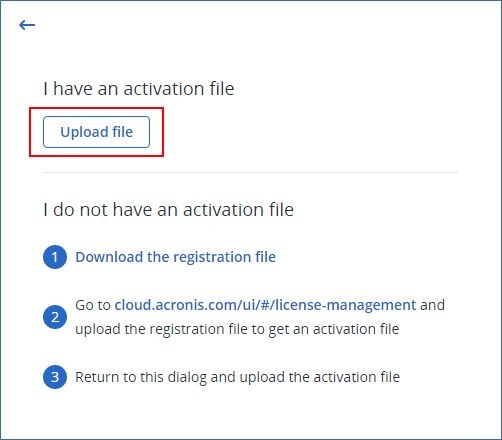
-
W nowo otwartym oknie dialogowym kliknij Pobierz plik potwierdzenia.
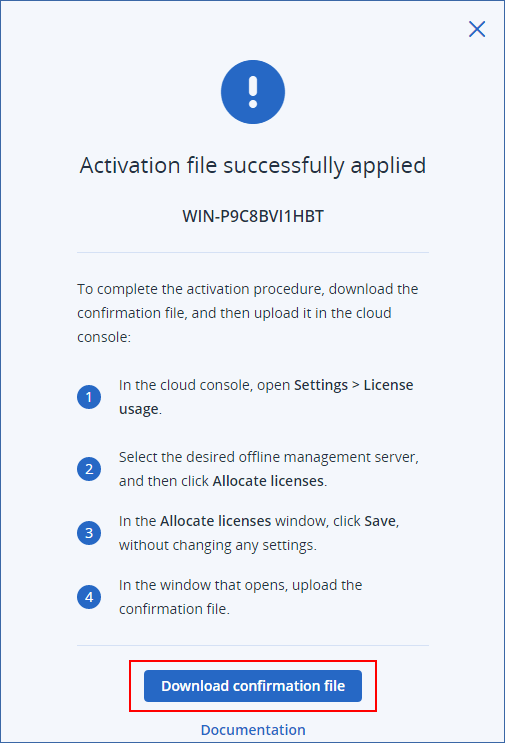
Plik potwierdzenia zostanie pobrany na komputer.
- Skopiuj pobrany plik potwierdzenia na dysk, którego można użyć w komputerze połączonym z Internetem. Można na przykład użyć dysku flash USB.
- Na komputerze połączonym z Internetem zaloguj się do konsoli chmury (https://cloud.acronis.com) i przejdź do sekcji Ustawienia > Serwery zarządzania.
- Przejdź do serwera zarządzania, dla którego chcesz zmniejszyć limit licencji, a następnie kliknij Dodaj/usuń licencje.
- W nowo otwartym oknie dialogowym kliknij Potwierdź bez zmieniania jakichkolwiek ustawień.
-
W oknie dialogowym Przydziel licencje do serwera zarządzania offline kliknij Prześlij plik, a następnie wybierz plik potwierdzenia pobrany z serwera zarządzania offline.
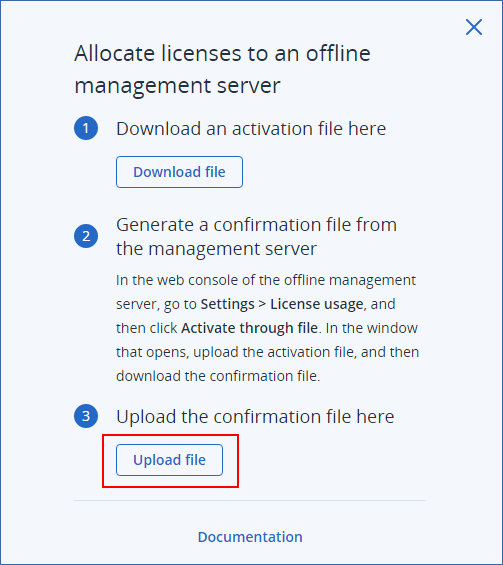
W wyniku tych działań informacje o licencjonowaniu zostaną zsynchronizowane między kontem Acronis a serwerem zarządzania offline.
Jeśli zmodyfikowany limit licencji jest mniejszy niż liczba agentów ochrony, najmniej ładowane agenty przestaną działać. Są one wybierane automatycznie. Jeśli to nie odpowiada Twoim potrzebom, ręcznie zmień przypisania dostępnych licencji.